الإعلانات
لقد كتبنا إلى ما لا نهاية حول الإعلان لماذا يجب عليك عمل نسخة احتياطية من الملفات 5 حقائق أساسية عن النسخ الاحتياطي يجب على كل مستخدم Windows معرفتهالا نتعب أبدًا لتذكيرك بعمل نسخ احتياطية والحفاظ على بياناتك آمنة. إذا كنت تتساءل عن عدد المرات التي يجب عليك فيها نسخ ملفاتك احتياطيًا ، وعدد مرات ذلك ، وأين ، لدينا إجابات مباشرة. اقرأ أكثر و ماذا يمكن أن يحدث إذا لم تفعل ذلك هؤلاء الرجال لم ينسخوا ملفاتهم احتياطيًا ، انظر الآن إلى ما حدثإذا كان هناك أي شيء تعلمته خلال تلك السنوات الأولى من العمل مع أجهزة الكمبيوتر (والأشخاص الذين يستخدمونها) ، فقد كان من المهم ليس فقط حفظ الأشياء المهمة ، ولكن أيضًا ... اقرأ أكثر . السيناريو الأسوأ؟ ستفقد جميع تطبيقاتك وبياناتك وإعداداتك وملفاتك ، مما يجبرك على البدء من جديد من الصفر.
إزعاج كبير - والذي يمكنك تجنبه بسهولة.
ولكن حتى لو فعلت تقرر عمل نسخة احتياطية من الأشياء الخاصة بك الدليل النهائي لنسخ البيانات احتياطيًا لـ Windows 10لقد لخصنا كل خيار للنسخ الاحتياطي والاستعادة والاسترداد والإصلاح يمكننا العثور عليه على Windows 10. استخدم نصائحنا البسيطة ولا تيأس أبدًا من البيانات المفقودة مرة أخرى! اقرأ أكثر
، قد تكون عالقًا في سؤال المتابعة هذا: ما الملفات والمجلدات التي يجب نسخها احتياطيًا؟ استمر في القراءة لتكتشف ، بالإضافة إلى التعرف على الملفات والمجلدات التي يجب عليك تجاهلها.الملفات والمجلدات للنسخ الاحتياطي
لاحظ أنه عندما نتحدث عن النسخ الاحتياطي للبيانات ، فإن الحالة المثالية هي أنه يجب أن تكون قادرًا على استعادة البيانات وتشغيلها بشكل صحيح على الفور ، ولكن هذا لن يحدث دائمًا.
تعامل مع هذه النسخ الاحتياطية في حالات الطوارئ: قد لا تكون عملية الاستعادة سهلة ، وقد تحتاج إلى استرداد البيانات يدويًا ، لكنها أفضل من البدء من لا شيء.
AppData و ProgramData
معلومات التطبيق (C: / Users / {Username} / AppData) يستخدم لتخزين الإعدادات الخاصة بالمستخدم للتطبيق. ضمن هذا المجلد ، لديك AppData / Roaming (البيانات التي يمكن نقلها مع المستخدم إلى نظام آخر) و AppData / Local (البيانات الخاصة بهذا النظام بالتحديد).
لا تقم بعمل نسخة احتياطية من مجلد AppData بالكامل. ركز فقط على التطبيقات التي تحتاج إليها التكوينات الخاصة بالمستخدم. التجوال أكثر أهمية من المحلي ، لذلك لا تتردد في تجاهل الأخير.

بيانات البرنامج (C: / ProgramData) لتخزين إعدادات التطبيق والبيانات غير المرتبطة بمستخدمين محددين. لا تقم بعمل نسخة احتياطية من مجلد ProgramData بالكامل ، ولكن قم بالمرور واحفظ الملفات التي تعتقد أنك قد تحتاجها في المستقبل.
لاحظ أن إعدادات وبيانات AppData و ProgramData قد تكون متوافقة فقط مع إصدارات معينة من التطبيق. يمكن أن يكون نسخ هذه الملفات احتياطيًا جيدًا للأجيال القادمة والمرجعية ، ولكن قد يكون عربات التي تجرها الدواب إذا قمت بالاستعادة مباشرة من نسخة احتياطية.
مستندات
ال مستندات المجلد (C: / Users / {Username} / Documents) هو المكان الذي يمكن للمستخدمين تخزين الملفات والمستندات الشخصية فيه. لسوء الحظ ، تجاهل العديد من مطوري البرامج هذا ويستخدمون المجلد لتخزين البيانات المتعلقة بالتطبيق (على سبيل المثال ، يقوم Calibre بتخزين البيانات الوصفية لمكتبة الكتاب الإلكتروني هنا).
كما هو الحال مع AppData و ProgramData ، قد ترغب في مراجعة هذه الملفات ونسخها احتياطيًا للأجيال القادمة والمراجع. على سبيل المثال ، يستخدم Visual Studio المستندات لتخزين الإعدادات والقوالب ، ويستخدم SoftMaker Office المستندات لتخزين القوالب والتصميمات ، إلخ.
التحميلات
ال التحميلات المجلد (C: / Users / {Username} / Downloads) هو المكان الذي من المفترض أن تذهب إليه الملفات التي تم تنزيلها. معظم مستعرضات الويب الافتراضية لهذا المجلد للتنزيلات ، والعديد أدوات لتنزيل الوسائط أفضل 5 أدوات لتحميل الفيديو من أي موقعإذا كنت ترغب في تنزيل مقاطع الفيديو من مواقع الويب باستخدام أدوات وبرامج عبر الإنترنت ، فقد جمعنا الأفضل لإنجاز المهمة بسرعة. اقرأ أكثر أيضا الافتراضي هنا. يمكنك أيضًا الاحتفاظ بنسخة احتياطية من هذه الملفات حتى لا تضطر إلى تنزيلها مرة أخرى.
البريد الإلكتروني
لا داعي للقلق بشأن النسخ الاحتياطي لرسائل البريد الإلكتروني إذا كنت تستخدم IMAP ، ولكن إذا كنت تستخدم POP3 ، فقد تحتاج إلى نسخها احتياطيًا.
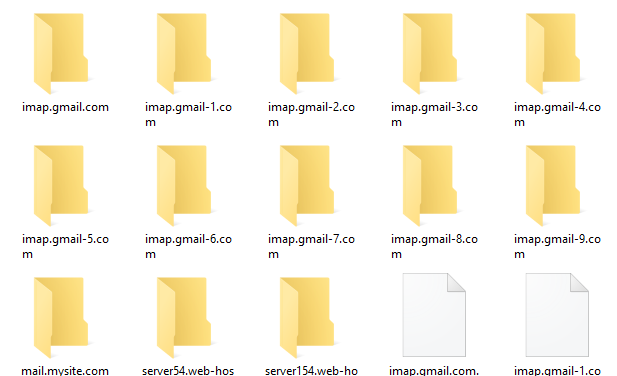
(يحتفظ IMAP برسائل البريد الإلكتروني على الخادم بينما يقوم POP3 بتنزيلها على جهازك المحلي. أعرف أكثر حول IMAP مقابل POP3 IMAP مقابل POP3: ما هو وما هو الذي يجب استخدامه؟إذا سبق لك أن قمت بإعداد عميل أو تطبيق بريد إلكتروني ، فمن المؤكد أنك قد صادفت شروط POP و IMAP. هل تتذكر أيهما اخترت ولماذا؟ إن لم تكن... اقرأ أكثر .)
للأسف ، يقوم عملاء البريد الإلكتروني بتخزين البيانات بطرق مختلفة. يقوم Outlook بتخزين رسائل البريد الإلكتروني الخاصة بك (والتقويمات وجهات الاتصال والمهام والملاحظات) كملف PST فردي ، والذي يمكن أن يتواجد في أحد المواقع القليلة:
- ج: / المستخدمون / {اسم المستخدم} / AppData / Local / Microsoft / Outlook
- ج: / المستخدمون / {اسم المستخدم} / AppData / Roaming / Microsoft / Outlook
- ج: / المستخدمون / {اسم المستخدم} / المستندات / ملفات Outlook
- ج: / المستخدمون / {اسم المستخدم} / AppData / Local / Microsoft / Outlook
نظرًا لوجود عدد كبير جدًا من عملاء البريد الإلكتروني الآخرين ، لا يمكننا تغطيتهم جميعًا. البحث السريع في Google عن "كيفية إجراء نسخ احتياطي لرسائل البريد الإلكتروني [عميل البريد الإلكتروني]" سيوصلك إلى الإجابات التي تحتاجها.
ألعاب
إذا قمت بشراء الألعاب وتشغيلها من خلال Steam ، يستخدم العديد منها Steam Cloud لمزامنة بيانات اللعبة وإعداداتها حتى تتمكن من الحصول على تجربة متسقة عبر الأجهزة.
لتمكين مزامنة Steam Cloud ، انتقل إلى البخار> الإعدادات، انقر على غيم علامة التبويب ، ثم تمكين مزامنة Steam Cloud للتطبيقات التي تدعمها.
لمعرفة الألعاب التي تدعم Steam Cloud ، انتقل إلى صفحة المكتبة ، ثم انقر فوق عرض القائمة في أعلى اليمين. تحتوي الألعاب التي تدعم هذه الميزة على رمز سحابة:
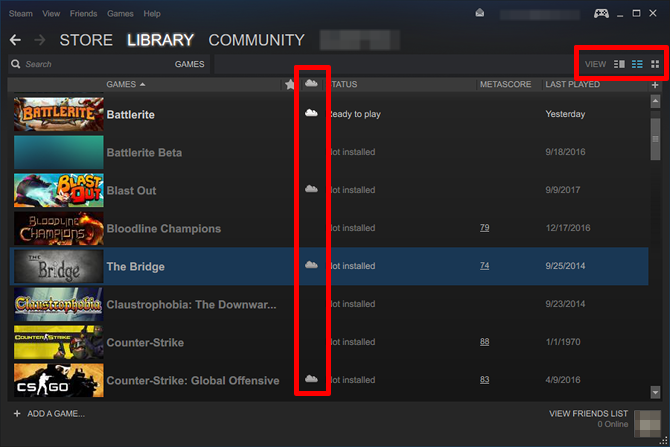
بالنسبة إلى جميع الألعاب الأخرى ، ستحتاج إلى البحث والعثور على بياناتها المحفوظة بشكل فردي. فيما يلي عدة مواقع شائعة حيث يمكن للألعاب تخزين البيانات:
- C: / ProgramData / {Game}
- ج: / Program Files / {Game}
- ج: / Program Files / Steam / steamapps / common / {Game}
- ج: / Program FIles / Steam / {Username} / {Game}
- ج: / Users / {Username} / AppData / Roaming / {Game}
- ج: / Users / {Username} / AppData / Local / {Game}
- ج: / المستخدمون / {اسم المستخدم} / المستندات / {اللعبة}
- ج: / المستخدمون / {اسم المستخدم} / المستندات / ألعابي / {اللعبة}
- ج: / المستخدمون / {اسم المستخدم} / الألعاب المحفوظة / {اللعبة}
موسيقى ، صور ، فيديو
كما هو الحال مع مجلدات المستندات والتنزيلات ، يوفر Windows مجلدات خاصة تهدف إلى تخزين ملفات الوسائط الشخصية: موسيقى (C: / Users / {Username} / Music) ، صور (C: / Users / {Username} / Pictures) و أشرطة فيديو (C: / Users / {Username} / Videos).
تستخدم بعض تطبيقات الوسائط هذه المجلدات لتخزين الملفات المحلية (على سبيل المثال ، يحتفظ iTunes بملفات المكتبة في المجلد الفرعي Music / iTunes) ، لذلك في حين أنها لا أساسى للنسخ الاحتياطي ، قد يكون من المرغوب فيه إذا كنت لا تريد إعادة تنزيل كل شيء.
المشاريع
إذا قمت بعمل إبداعي (مثل البرمجة ، والتصوير الفوتوغرافي ، وتحرير الفيديو ، وما إلى ذلك) ، فيجب عليك عمل نسخة احتياطية من هذه الملفات - خاصة أي أعمال قيد التنفيذ! أنت فقط تعرف أين تحتفظ بكل مشاريعك الإبداعية. تأكد من تذكر النسخ الاحتياطي الكل منهم.
هذه ليست صفقة كبيرة للمبرمجين الذين يستخدمون التحكم في مصدر Git ما هو Git ولماذا يجب عليك استخدام التحكم في الإصدار إذا كنت مطورًاكمطورين على الويب ، نميل في كثير من الأحيان إلى العمل على مواقع التطوير المحلية ، ثم تحميل كل شيء عند الانتهاء. هذا جيد عندما تكون أنت والتغييرات صغيرة ، ... اقرأ أكثر ، ولكن لا يزال من الجيد الاحتفاظ بالنسخ الاحتياطية المحلية حتى إذا تمت استضافة المصدر وإدارته بواسطة خدمة عن بُعد.
السجلات
إذا كان لديك أي ملفات شخصية لم يتم تخزينها في المجلدات أعلاه ، فلا تنسَ نسخها احتياطيًا أيضًا. أفكر في ملفات مثل السجلات والمستندات الضريبية ، ووثائق الإيجار والإيجار ، والفواتير التجارية ، والبيانات المصرفية والائتمانية ، والشهادات ، والسير الذاتية ، وجداول البيانات المختلفة ، وما إلى ذلك.
ملفات ومجلدات لتجاهلها
خوفًا من فقدان البيانات الثمينة ، قد تميل إلى إجراء نسخ احتياطي لكل مجلد يبدو مهمًا حتى عن بُعد. محاربة تلك الرغبة! سينتهي بك الأمر إلى إضاعة المساحة ، وستستغرق النسخ الاحتياطية وقتًا أطول في الإنشاء والاستعادة ، وقد يؤدي الإزعاج إلى إيقاف تشغيل عمل نسخ احتياطية منتظمة أشياء يجب أن تعرفها عن التكرار والنسخ الاحتياطيكثيرا ما يتم الخلط بين التكرار والنسخ الاحتياطي. في الواقع ، المفاهيم متشابهة نسبيًا ، وإن كانت مع بعض الاختلافات المهمة. اقرأ أكثر .
إليك بعض هذه الملفات والمجلدات التي يمكنك تجاهلها بأمان.
السائقين
لا نوصي ببساطة بعمل نسخة احتياطية من برامج التشغيل الموجودة. برنامج التشغيل هو أداة مساعدة برمجية تتواصل بين الأجهزة والنظام ، وتعمل بشكل أساسي كمترجم يسمح لجهاز معين (مثل لوحة المفاتيح والماوس والشاشة) بالعمل بشكل صحيح على نظامك ممتلئًا وظائف.
نظرًا لأن الأجهزة تختلف من نظام إلى آخر ، فلن تحتاج إلى برامج التشغيل نفسها. إذا لزم الأمر ، يمكنك عمل نسخة احتياطية من ملفات مثبت برنامج التشغيل. لا تقم بعمل نسخة احتياطية من السائقين أنفسهم.
ملفات البرنامج
على حد سواء ج: / ملفات البرنامج و ج: / ملفات البرنامج (x86) تحتوي على تطبيقات مثبتة على نظامك. لا يمكنك ببساطة نسخها ولصقها في نظام آخر ، وتأمل أن تعمل - في بعض الأحيان قد تعمل ، ولكن أكثر من ذلك لن تعمل. عادة ما يتم تخصيص عمليات التثبيت للنظام.
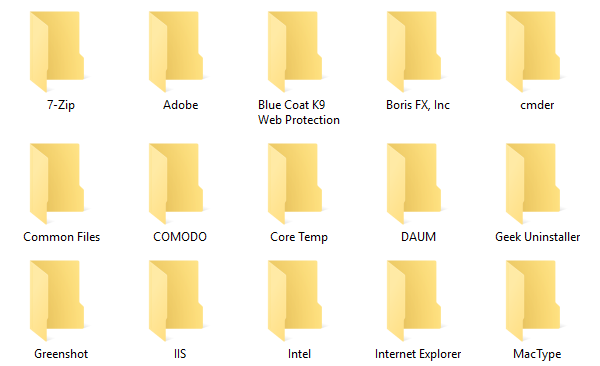
الاستثناء الوحيد لذلك هو إذا قمت بتثبيت النسخة المحمولة من التطبيق. تم تصميمها كمجلدات قائمة بذاتها ، لا تتطلب أي شيء خارج المجلد حتى يعمل التطبيق بشكل صحيح. انظر لدينا أفضل صفحة تطبيقات محمولة أفضل التطبيقات المحمولة التي لا تتطلب أي تثبيتلا تحتاج التطبيقات المحمولة إلى التثبيت. يمكنك تشغيلها حتى من محرك أقراص محمول. إليك أفضل التطبيقات المحمولة المتوفرة. اقرأ أكثر للحصول على أفكار.
ملفات مؤقتة
ملفات Temp هي بالضبط ما يلي: ملفات مؤقتة. لقد تم إنشاؤها لإجراء محدد في وقت معين ولم تعد هناك حاجة إليها عند اكتمال هذا الإجراء. لماذا نظامك يبقيهم حولها؟ حسنا ، المطورين مفترض لجعل برامجهم تحذفهم عند الانتهاء ، ولكن الكسل يسود.
النسخ الاحتياطي للملفات المؤقتة هراء. لا تفعل ذلك.
شبابيك
قد تعتقد أن كل ما عليك فعله هو نسخ ج: / ويندوز مجلد لعمل نسخة احتياطية من نظام التشغيل ، ولكن هذا لن يعمل. يعتمد Windows على مجلد نظام Windows ، نعم ، ولكنه يعتمد أيضًا على العديد من المكونات الأخرى: التسجيل ، أداة تحميل التشغيل ، إلخ.
إذا كنت تريد بالفعل عمل نسخة احتياطية من كامل النظام دفعة واحدة ، ستكون أفضل حالاً إنشاء صورة Windows كيفية إنشاء صورة ISO لنظام Windows الخاص بكهل تحتاج إلى النسخ الاحتياطي واستعادة Windows بدون أدوات النسخ الاحتياطي؟ حان الوقت لمعرفة كيفية إنشاء صورة ISO لجهاز الكمبيوتر الذي يعمل بنظام Windows. اقرأ أكثر التي يمكنك استعادتها في وقت لاحق (أو على جهاز آخر).
نصائح لدعم النظام الخاص بك
الآن أنت تعرف ماذا لعمل نسخة احتياطية، كيف هل تدعم كل شيء؟
أسهل الطرق هي المزامنة مع التخزين السحابي أو تخزين على محرك أقراص خارجي، لكننا نوصي باستخدام جهاز تخزين NAS 7 أسباب لاستخدام NAS لتخزين البيانات والنسخ الاحتياطيتعتبر محركات الأقراص الصلبة الخارجية رائعة لتخزين البيانات ، ولكن هناك العديد من الفوائد لاستخدام محرك أقراص متصل بالشبكة بدلاً من ذلك. إليك كل ما تحتاج إلى معرفته. اقرأ أكثر (وهو يشبه محرك أقراص خارجي يعمل كمخزن سحابي شخصي ، بحيث تحصل على أفضل ما في العالمين).
هل هناك أي ملفات ومجلدات أخرى يمكنك نسخها احتياطيًا أو تجنبها؟ ما هي طريقة النسخ الاحتياطي المفضلة لديك؟ أخبرنا في التعليقات أدناه!
جويل لي لديه بكالوريوس. في علوم الكمبيوتر وأكثر من ست سنوات من الخبرة في الكتابة المهنية. وهو رئيس تحرير MakeUseOf.

